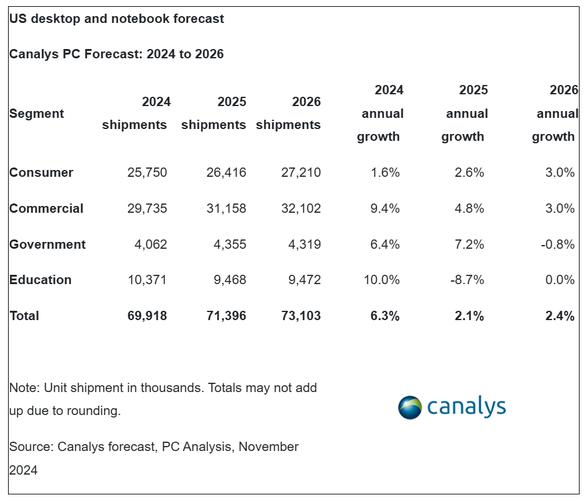联想PC作为数字时代不可或缺的工具,其在日常生活中的地位无可替代。特别是在追求高品质音乐的过程中,如何连接蓝牙音箱成了普遍需求。为此,本篇文章将为您提供详尽的联想PC连接蓝牙音箱的技术指南,助您轻松畅享音乐世界。
1.准备工作
为了成功连接蓝牙音箱,请提前做好以下几项准备:确认联想电脑及蓝牙音箱电量充足并启动。其次,确认蓝牙音箱处于可配对状态。若音箱缺乏自动配对功能,则需通过按压音箱中的相应按键实现手动配对。

在联想笔记本电脑上开启蓝牙设定,首先需在Windows系统任务栏寻找蓝牙标识。鼠标右击此标示,选择"配置设置"即可到达蓝牙设定页面。务必在此页面内启动蓝牙功能,以保证您的电脑能被其他蓝牙设备所识别。
2.联想电脑连接蓝牙音箱的方法
接下来,我们将探讨如何在联想电脑上成功连接蓝牙音箱的几种常见方式:
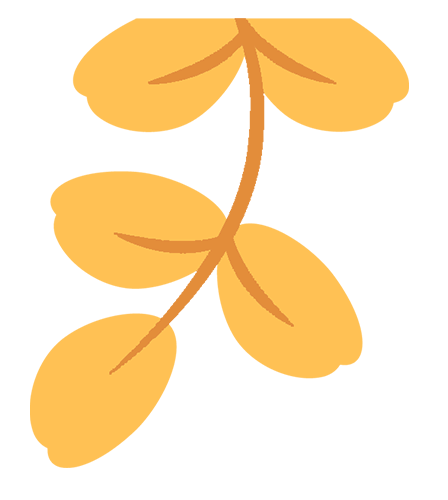
方法一:使用Windows设置
使用Windows系统自带的蓝牙设置,即可轻松实现与蓝牙音箱的连接操作。进入蓝牙设置页面,点击'添加蓝牙或其他设备'栏选,随后选择'蓝牙'项。此时,系统将自动扫描周围蓝牙设备,您只需在检索结果中找到并选中蓝牙音箱进行配对操作。当配对成功后,便可随心所欲地在联想电脑上畅享蓝牙音箱带来的音乐盛宴。
方法二:使用蓝牙适配器

若联想电脑无内嵌蓝牙或存在相关问题,可用蓝牙适配器来连接蓝牙音响。该适配器是一USB装置,只需接入电脑USB接口并参考说明书便可完成操作。借助此适配器,您能为联想笔记本追加蓝牙功能,进而与蓝牙音响实现链接。
3.联想电脑连接蓝牙音箱常见问题解决
在连接蓝牙音响时,可能会出现一些棘手难题。以下为常见问题及其简明而高效的对策:

问题一:无法搜索到蓝牙音箱
若在蓝牙设定面板上未能找到蓝牙音箱,原因可能有两个:一是音箱尚未处于配对状态;二是由于距离设备过远而导致信号传输不稳。建议您移动蓝牙音箱至电脑附近并重置为配对模式后,再行搜索操作。
问题二:配对失败

尽管有时能搜寻到蓝牙音响,但配对过程仍有可能遇到失败。主要原因可能是配对码无法匹配或设备间信号受到了干扰。此时,您可尝试输入音响上显示的配对码,或者将其他蓝牙设备远离以降低干扰。
问题三:连接不稳定
虽然成功连接蓝牙音响时,有时却会遇到播放断续且声音模糊的问题。这多由驱动程序不符或受外界干扰所致。建议更新电脑与音响之驱动程式,亦可将其他无线设备远离以减轻干扰。

4.使用蓝牙音箱的注意事项
在配置好蓝牙音响并接通电源之后,需关注以下事项以提升音乐欣赏效果:
注意一:保持信号畅通

建议蓝牙音箱与电脑间距离不宜过长,以防干扰造成连接不稳及音质下降。此外,切勿将重物置于两者之间,以免阻碍信号传播。
注意二:定期充电
蓝牙音箱需电池驱动,使用时请先保证设备已充分充电。为确保后续正常运行,务必随时关注电量状态并及时充电。

注意三:避免过度音量
虽然蓝牙音响音效优越,但是过高的音量可能对喇叭造成损伤,乃至威胁到个人听力。因此,请务必谨慎调整音量大小,切勿滥用。
5.蓝牙技术的发展趋势
伴随着科技的持续进步,蓝牙技术正逐渐升华。展望未来,智能化,便捷化的蓝牙连接体验指日可待。譬如,蓝牙5.0技术是其重要标志,使连接更迅速稳定且范围更广泛。与此同时,蓝牙音响将更为轻巧,音色更高,满足多元化音乐需求。
6.结语
通过本文的解读,相信阁下对于如何成功将联想电脑与蓝牙音箱进行无线连接已有更深理解。无论选择Windows系统自带设定,或是借助蓝牙适配器辅助,皆可助阁下轻松达成此目的。此外,我们亦针对相关联问题提供了解决方案,并提醒在使用蓝牙音箱过程中需关注的关键事项。期望本文能为阁下带来更为愉悦的音乐体验!

7.问题与建议
在您体验联想电脑与蓝牙音响无缝连接的过程中,是否遭遇了其他困扰?关于蓝牙技术领域,您又有哪些独到见解或者殷切期望?敬请在评论区畅所欲言,将宝贵经验与我们共享!